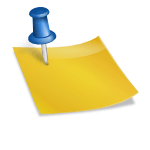네이버 밴드에 친구를 초대해보세요~ 밴드에 카카오톡 친구를 초대하는 방법안녕하세요~ 오늘은 네이버 밴드에 카카오톡 친구들을 초대, 추가하는 방법에 대해 말씀드리겠습니다. 네이버 밴드는 어떤 모임이 있을 때 서로 정보를 공유하기 위해 만들어지는 카페와 같은 역할을 하는 방입니다. 밴드를 만들면 친구들을 초대해야겠죠? 그럼 시작할게요.먼저 네이버 밴드 앱을 클릭합니다.클릭하시고 들어가셔서 로그인 하시면 됩니다. 자동로그인 설정을 해놓으면 매번 로그인하지 않아도 되기 때문에 편리합니다. 로그인 하시면 등록된 밴드가 보입니다. 그 중에서 친구를 초대하고 싶은 밴드를 선택 클릭합니다. 저는 라인 댄스 밴드를 클릭합니다.클릭해서 들어가면 라인댄스 글자 밑에 작게 + 초대라는 작은 파란색 글씨가 있습니다. 화살표를 표시한 부분을 클릭하십시오.클릭하면 작은 창이 하나 뜨고 동그라미처럼 함께할 멤버들을 초대해보세요라는 문구가 보입니다. 친구를 초대할 수 있는 방법은 문자나 카카오톡 또는 이메일 등 다양합니다. 가장 많이 사용하는 카카오톡에 친구들을 초대해볼게요. 함께할 멤버를 초대해주세요 문자 아래 카카오톡을 클릭합니다.카카오톡을 클릭하면 작업을 진행할 때 사용하는 어플리케이션이라고 해서 다시 팝업창이 뜹니다. 다시 카카오톡을 클릭합니다.그러면 공유 대상을 선택하라고 나옵니다.즉 초대하고 싶은 친구를 선택하라는 것입니다. 스크롤바에서 내려 친구를 찾으셔도 되지만 직접 이름을 치고 찾는 것이 편리합니다.화살표 표시명을 쓰는 칸에 원하는 친구의 이름을 입력합니다. 저는 라인이라고 적어 넣었는데 라인댄스 친구들이 계속 검색이 됐어요. 그리고 동그라미 안에 추가하고 싶은 친구를 클릭하면 됩니다.클릭하시면 사진에서 보시는 것처럼 노란색 체크박스가 나옵니다. 추가할 친구가 선택된 것입니다.추가할 친구를 선택하면 맨 위 화살표 표시 확인을 클릭합니다. 확인을 클릭하면 맨 아래에 작은 창이 하나 나타납니다. 그 부분은 캡처하지 못했습니다. 나는 10명 이상을 선택해서 1:1 채팅인지 단톡방인지 선택하라는 메시지였는데, 그 어떤 것을 선택하든 친구를 추가하는 것은 같기 때문에 아무거나 클릭합니다.추가할 친구를 선택하면 맨 위 화살표 표시 확인을 클릭합니다. 확인을 클릭하면 맨 아래에 작은 창이 하나 나타납니다. 그 부분은 캡처하지 못했습니다. 나는 10명 이상을 선택해서 1:1 채팅인지 단톡방인지 선택하라는 메시지였는데, 그 어떤 것을 선택하든 친구를 추가하는 것은 같기 때문에 아무거나 클릭합니다.추가할 친구를 선택하면 맨 위 화살표 표시 확인을 클릭합니다. 확인을 클릭하면 맨 아래에 작은 창이 하나 나타납니다. 그 부분은 캡처하지 못했습니다. 나는 10명 이상을 선택해서 1:1 채팅인지 단톡방인지 선택하라는 메시지였는데, 그 어떤 것을 선택하든 친구를 추가하는 것은 같기 때문에 아무거나 클릭합니다.[기타 팁 모음] 미납/정지 스마트폰 그대로 사용하는 방법신당동 선불폰 미납폰 그대로 사용하는 방법 신당동 선불폰 미납폰을 그대로 사용할 수 있다고? 안녕하세요~ 놀라운 선불폰입니다. 오늘은 신당동에 계신다… blog.naver.comKT바로USIM 집에서 개통하는 방법태릉선불폰 KT바로SIM으로 집에서 개통하는 방법 태릉선불폰 KT바로SIM으로 집에서 개통하는 방법 안녕하세요 놀라운 선불폰입니다. 오늘은 KT바로유…blog.naver.com#밴드 초대https://www.youtube.com/watch?v=B7iONa4susU&pp=ygUt64Sk7J2067KEIOuwtOuTnOyXkCDsubTthqHsuZzqtawg7LSI64yA7ZWY6riw